gThumb은 일반 사용자와 사진작가 모두에게 적합한 다양한 기능을 제공하는 GNOME용 다용도 이미지 뷰어 및 구성 도구입니다. 다양한 이미지 형식을 지원하고 이미지 컬렉션을 편집, 분류 및 관리하기 위한 도구를 제공합니다. gThumb을 사용하면 사용자는 쉽게 사진 라이브러리를 탐색하고, 자르기 및 크기 조정과 같은 기본 편집 작업을 수행하고, 쉽게 검색할 수 있도록 이미지를 카탈로그로 정리할 수 있습니다. GNOME 데스크탑 환경과의 통합은 Ubuntu 사용자에게 원활한 경험을 보장하므로 가볍지만 강력한 이미지 관리 도구를 찾는 사람들에게 인기 있는 선택이 됩니다.
Ubuntu 24.04, 22.04 또는 20.04에서 gThumb은 두 가지 주요 방법을 사용하여 설치할 수 있습니다. 첫 번째 방법은 시스템 패키지 관리와 원활하게 통합되는 안정적이고 잘 관리되는 gThumb 버전을 제공하는 Ubuntu APT 기본 저장소를 사용하는 것입니다. 또는 사용자는 Flathub에서 Flatpak을 통해 gThumb를 설치하여 보다 격리된 환경을 제공하고 Ubuntu 저장소에서 아직 사용할 수 없는 최신 버전에 잠재적으로 액세스할 수 있습니다. 이 가이드는 명령줄을 사용하여 두 가지 설치 방법을 모두 안내하여 Ubuntu 시스템에서 gThumb을 쉽게 설정할 수 있도록 해줍니다.
방법 1: Ubuntu 기본 저장소를 통해 gThumb 설치
gThumb 설치 전 Ubuntu 업데이트
소프트웨어 설치의 첫 번째 단계는 Ubuntu 시스템을 최신 상태로 유지하는 것입니다. 이렇게 하면 설치 중 발생할 수 있는 충돌을 방지하고 최신 보안 패치 및 시스템 개선 사항을 활용할 수 있습니다.
계속하려면 터미널을 열고 다음 명령을 입력하십시오.
sudo apt update && sudo apt upgradeAPT 명령을 통해 gThumb 설치
APT 저장소의 gThumb 버전은 일반적으로 안정적이고 안전합니다. 최신 릴리스는 아닐 수도 있지만 전문가들은 철저한 테스트를 거쳐 대부분의 사용자에게 권장합니다.
APT와 함께 gThumb을 설치하려면 터미널에 다음 명령을 입력하세요:
sudo apt install gThumb이 명령은 APT에 gThumb 패키지를 설치하도록 지시합니다. sudo를 사용하면 시스템 전체 설치에 필요한 관리 권한으로 명령을 실행할 수 있습니다. apt install은 패키지를 설치하는 명령이고 gThumb은 설치 중인 패키지의 이름입니다.
gThumb의 최신 버전으로 최신 상태를 유지하려면 아래에 설명된 Flatpak 방법을 사용하여 설치하세요.
방법 2: Flatpak 및 Flathub를 통해 gThumb 설치
Flatpak은 APT와 같은 기존 패키지 관리 시스템에 대한 강력한 대안을 제공합니다. 다양한 Linux 배포판에서 애플리케이션을 일관되게 실행할 수 있게 해주는 범용 패키지 관리 시스템입니다. 이는 사용 중인 Linux 배포판에 관계없이 동일한 종속성을 갖는 동일한 버전의 애플리케이션을 가질 수 있음을 의미합니다. 또한 최신 버전의 애플리케이션을 호스팅하는 경우가 많아 최신 소프트웨어 업데이트를 유지하려는 사용자에게 뚜렷한 이점을 제공합니다.
참고: 시스템에 Flatpak이 설치되어 있지 않은 경우 다음 가이드를 참조하세요. "Ubuntu에 Flatpak을 설치하는 방법" 지원되는 최신 버전의 Flatpak 설치에 대한 단계별 지침을 확인하세요.
gThumb용 Flathub 활성화
Flatpak을 사용하여 gThumb을 설치하기 전에 시스템에서 Flathub 저장소를 활성화해야 합니다. Flathub는 설치에 사용할 수 있는 다양한 응용 프로그램을 호스팅하는 Flatpak 응용 프로그램의 사실상 소스입니다.
Flathub를 활성화하려면 터미널을 열고 다음 명령을 입력하십시오.
sudo flatpak remote-add --if-not-exists flathub https://flathub.org/repo/flathub.flatpakrepo이 명령은 Flathub 저장소가 아직 존재하지 않는 경우(존재하지 않는 경우) Flatpak 구성에 추가하여 gThumb을 포함한 광범위한 Flatpak 응용 프로그램에 액세스할 수 있도록 합니다.
Flatpak 명령을 통해 gThumb 설치
이제 Flathub가 활성화되었으므로 Flatpak을 사용하여 gThumb을 설치할 준비가 되었습니다. 터미널에서 다음 명령을 실행하면 됩니다.
flatpak install flathub org.gnome.gThumb -y이 명령은 Flatpak( flatpak 설치 )에게 Flathub 저장소( flathub )에서 gThumb 애플리케이션(org.gnome.gThumb)을 설치하도록 지시합니다. -y 옵션은 모든 프롬프트에 자동으로 'yes'라고 대답하므로 추가 사용자 상호 작용 없이 설치를 진행할 수 있습니다.
우분투에서 gThumb 실행하기
APT 또는 Flatpak 방법을 사용하여 gThumb을 성공적으로 설치한 후 애플리케이션을 실행하고 강력한 이미지 보기 및 편집 기능을 즐겨보세요.
gThumb을 실행하는 CLI 방법
터미널에서 gThumb을 실행하려면 다음 명령을 입력하고 Enter를 누르세요:
gthumb이 명령은 시스템에 gthumb 애플리케이션을 실행하도록 지시합니다.
Flatpak을 사용하여 gThumb을 설치한 경우 약간 다른 명령을 사용하여 터미널에서 gThumb을 시작할 수도 있습니다.
flatpak run org.gnome.gThumb이 명령은 Flatpak에 org.gnome.gThumb 애플리케이션을 실행하도록 지시합니다.
gThumb을 실행하는 GUI 방법
또는 그래픽 인터페이스를 선호하는 경우 데스크탑의 애플리케이션 메뉴에서 gThumb을 실행할 수 있습니다. 다음 단계를 따르세요.
- 화면 오른쪽 상단에 있는 활동 메뉴로 이동하세요.
- 애플리케이션 표시를 선택합니다. 그러면 시스템에 설치된 모든 응용 프로그램이 표시됩니다.
- 목록을 스크롤하거나 검색창을 사용하여 gThumb을 찾으세요. gThumb 아이콘을 클릭하여 애플리케이션을 시작하세요.
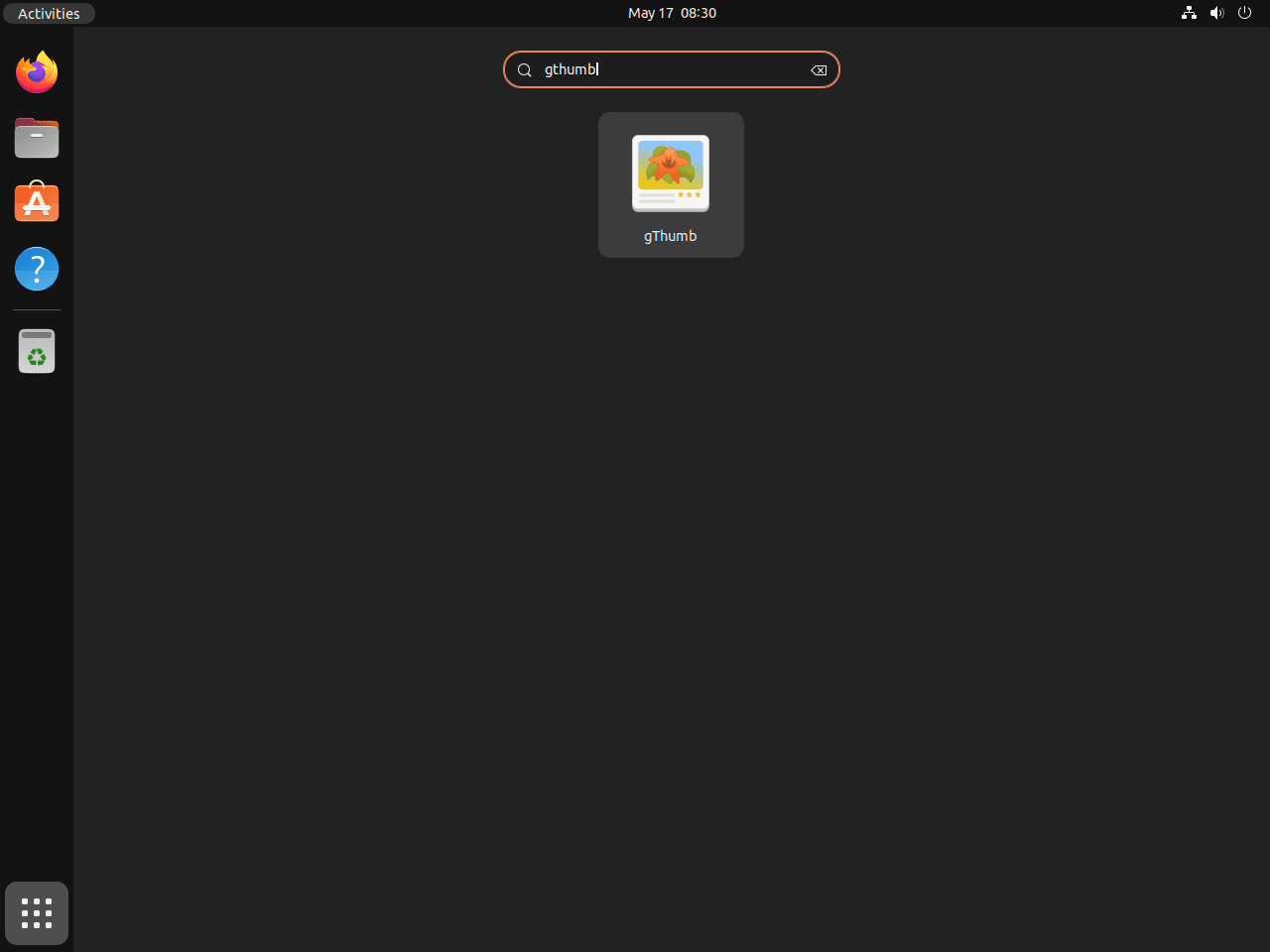
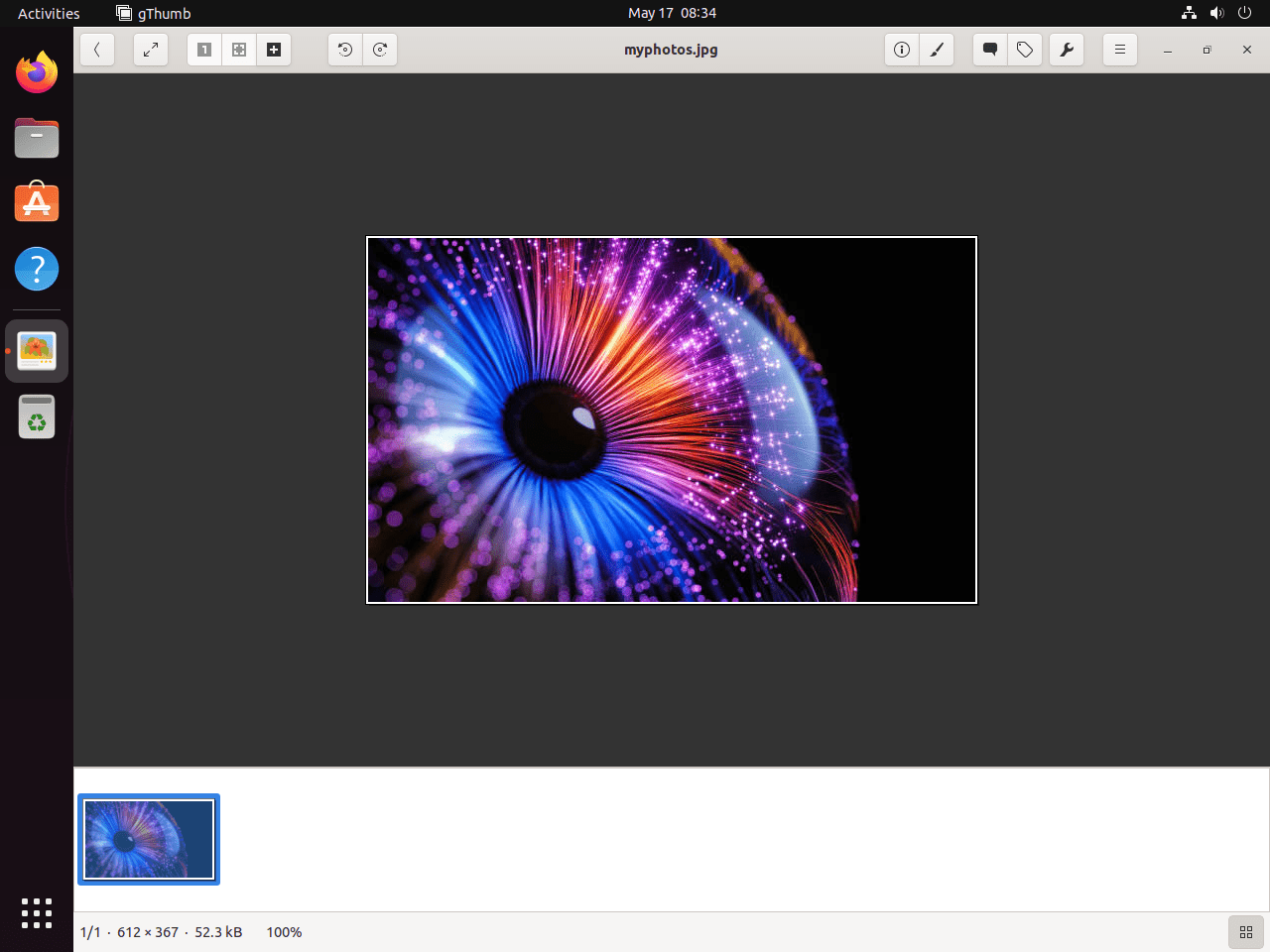
추가 gThumb 명령
gThumb 업데이트
최적의 성능, 보안 및 최신 기능에 대한 액세스를 보장하려면 애플리케이션을 최신 상태로 유지하는 것이 중요합니다. gThumb도 예외는 아닙니다. gThumb을 설치한 방법에 따라 다른 방법을 사용하여 업데이트하게 됩니다.
gThumb에 대한 APT 업데이트 방법
APT 패키지 관리자를 사용하여 gThumb을 설치한 경우 터미널에서 다음 명령을 사용하여 사용 가능한 패키지 목록을 새로 고치고 시스템을 업데이트합니다:
sudo apt update이 명령은 업데이트된 패키지의 저장소를 확인하고 해당 패키지를 설치할 수 있도록 시스템을 준비합니다. 업데이트 자체는 수행하지 않습니다.
gThumb에 대한 Flatpak 업데이트 방법
gThumb을 Flatpak으로 설치한 경우 이 명령을 사용하여 gThumb을 포함하여 설치된 모든 Flatpak 애플리케이션을 업데이트할 수 있습니다.
flatpak updategThumb 제거
시스템에 더 이상 gThumb이 필요하지 않은 때가 올 수 있습니다. 이러한 경우 애플리케이션을 제거할 수 있습니다. 업데이트와 마찬가지로 gThumb을 제거하는 데 사용하는 방법은 설치 방법에 따라 다릅니다.
gThumb에 대한 APT 제거 방법
APT를 사용하여 gThumb을 설치한 경우 이를 제거하는 데 사용할 명령은 다음과 같습니다.
sudo apt remove gthumbgThumb에 대한 Flatpak 제거 방법
gThumb을 Flatpak으로 설치한 경우 다음 명령을 사용하여 제거하세요.
flatpak remove --delete-data org.gnome.gThumb -y이 명령은 gThumb 애플리케이션을 제거하고 관련 데이터를 삭제합니다.
마지막 생각들
APT 기본 저장소를 통해 Ubuntu에 gThumb를 설치하면 안정적이고 잘 통합된 이미지 뷰어 및 구성 도구를 얻을 수 있습니다. 또는 Flatpak 방법은 보다 격리된 환경에서 잠재적으로 최신 버전에 대한 액세스를 제공합니다. 설치 후 gThumb의 카탈로그 기능을 탐색하여 사진 라이브러리를 더 잘 정리하거나 빠른 이미지 조정을 위해 기본 편집 도구를 사용해 볼 수 있습니다. 작업 흐름에 따라 두 가지 설치 방법 모두 Ubuntu에서 이미지를 관리하는 안정적인 방법을 제공합니다.

